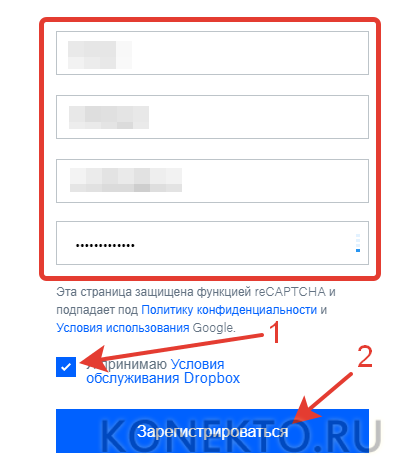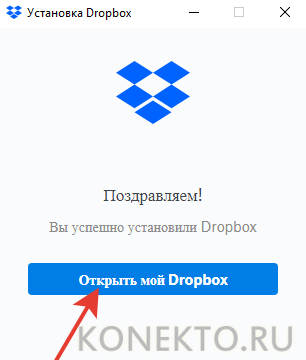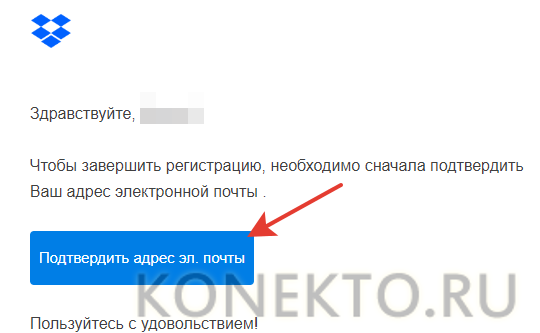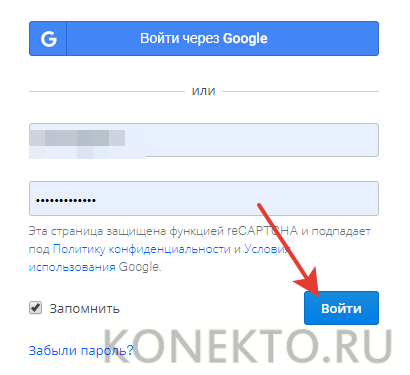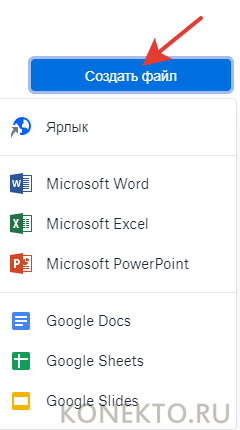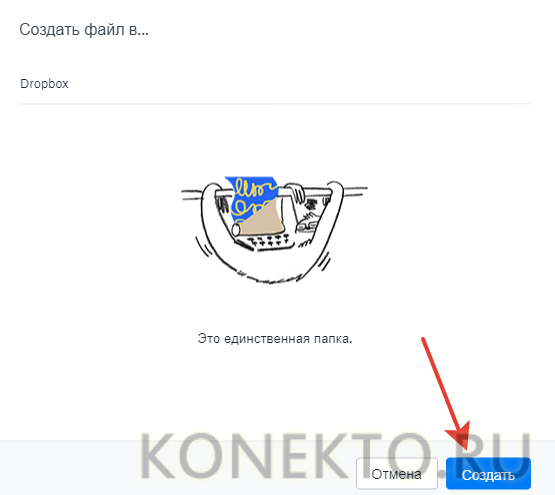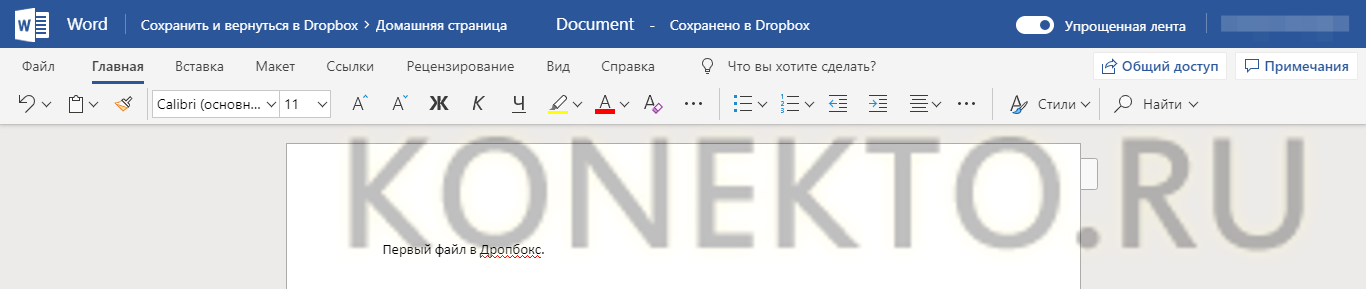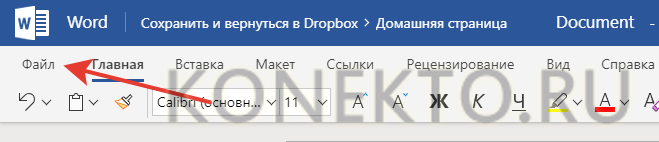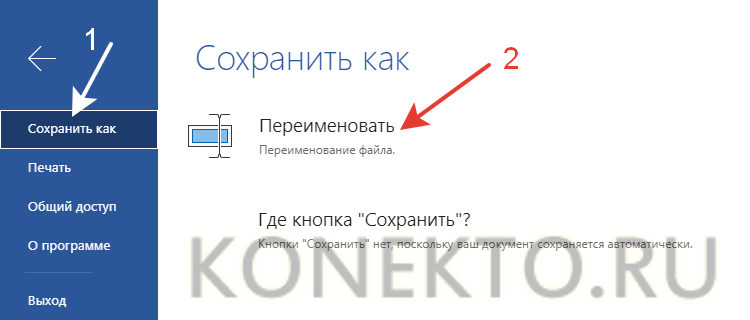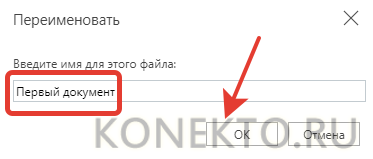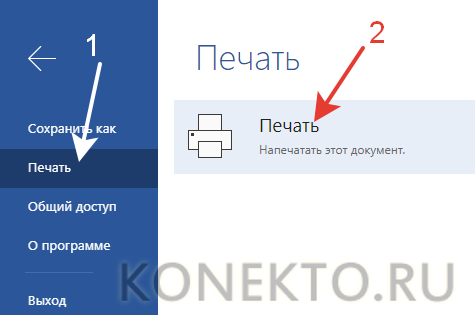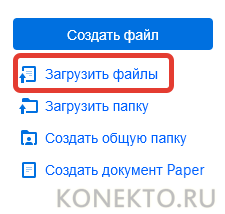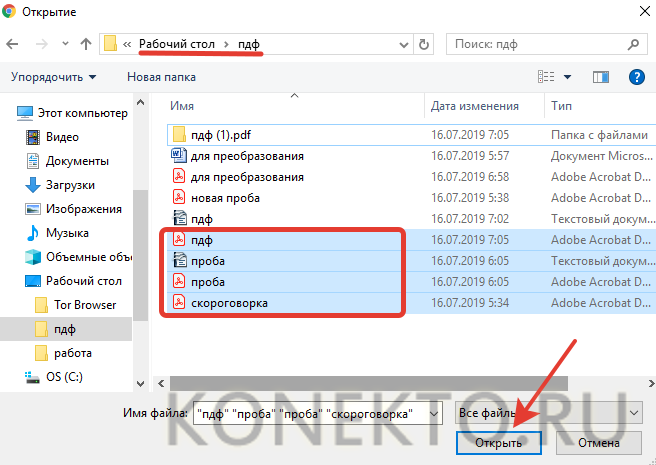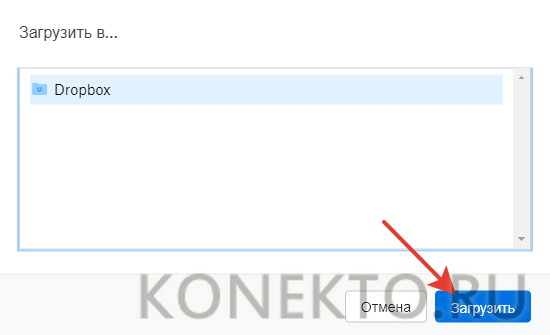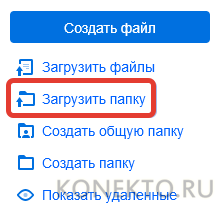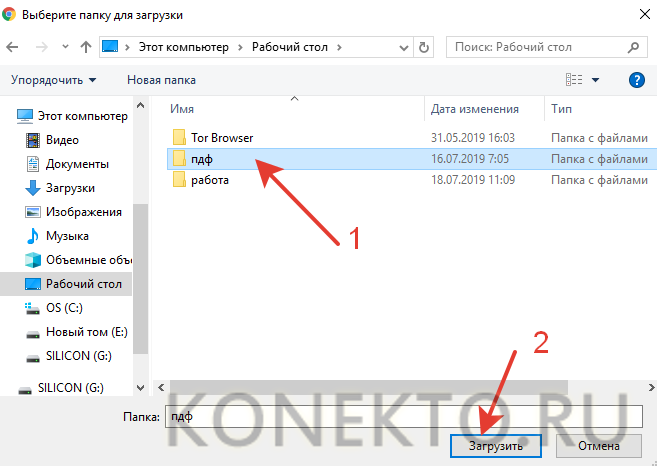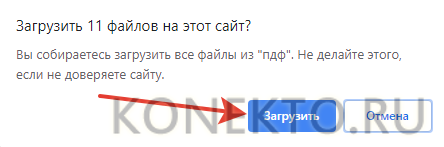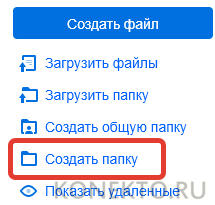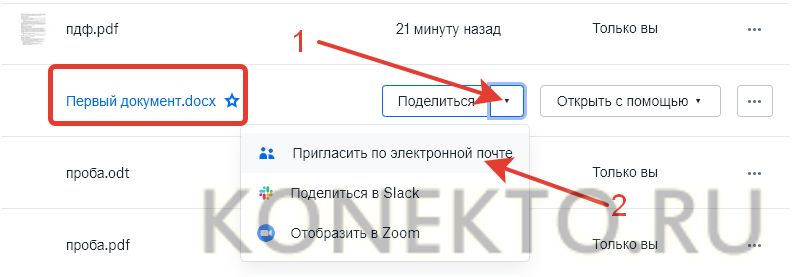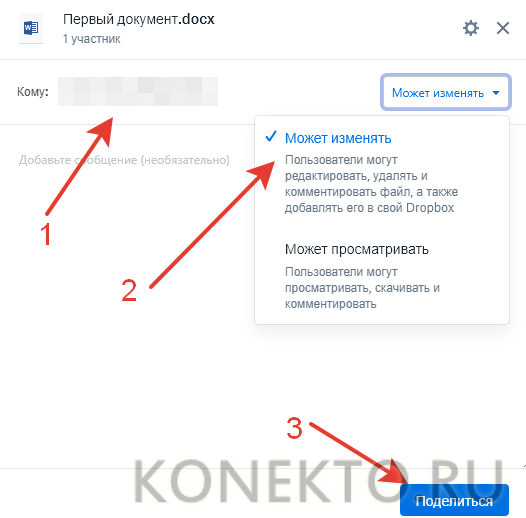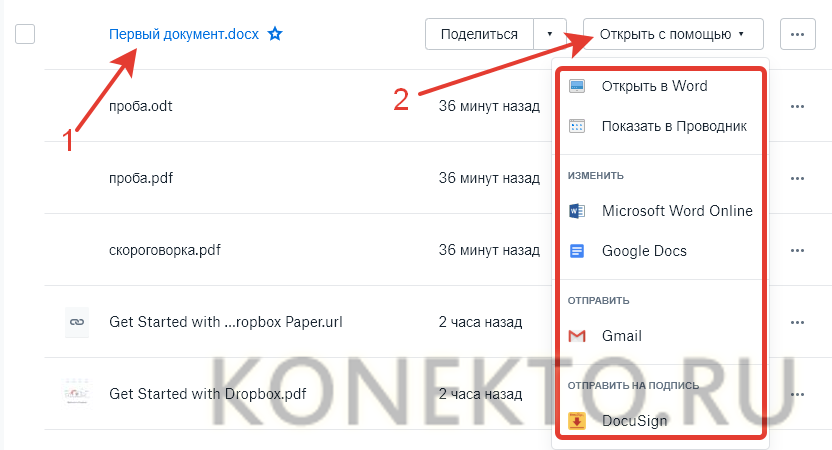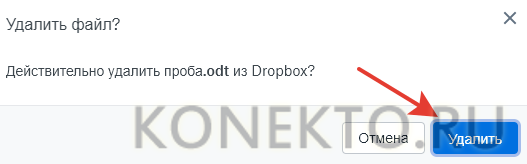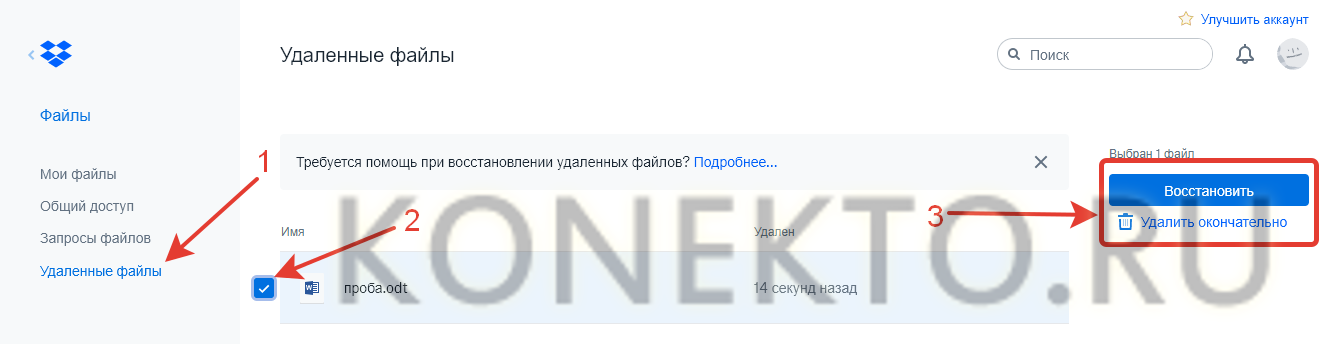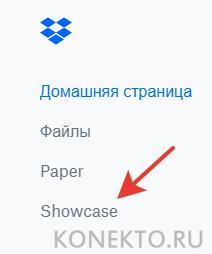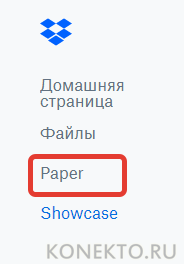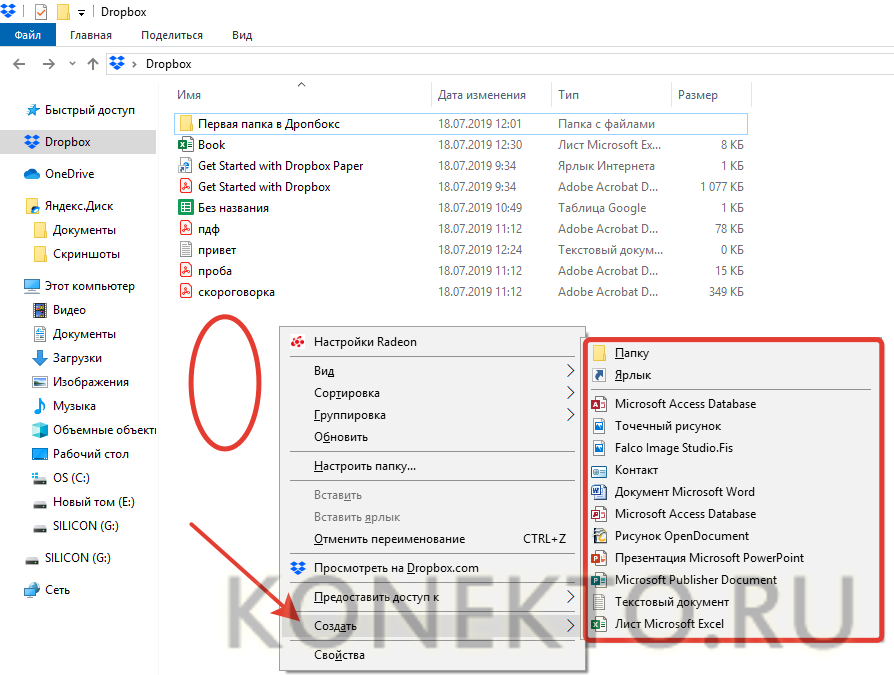Dropbox что это за программа и нужна ли она
Пользователям часто на глаза попадается фирменный значок DB — иконка раскрытой коробки. Он изображён на сайтах, где предлагается загрузка файлов. Сервис достаточно популярен. Но это не значит, что о нём известно всё. В этой статье вы узнаете, что же это за программа под названием Dropbox и сможете определить, нужна ли она вам.
Что это за программа Dropbox и для чего нужна
Большинство программ у многих на слуху, но мы мало что о них знаем. Потому что нет времени уделять этому внимание. Или мы не сталкиваемся с областью, для которой применяется то или иное приложение. Дропбокс — это облачный сервис. То есть хранить данные пользователей на удалённом сервере — это его прямое назначение. С годами сервис «оброс» множеством полезных и интересных функций.
Для тех, кто не знает понятия « облачный сервис » — это место, где мы можем хранить свои файлы.
| Особенности сервиса DB: | Пояснение: |
|---|---|
| При регистрации каждому пользователю выделяется место для хранения данных в облаке. | Обычно несколько гигабайт. |
| Пользователь может хранить любые типы файлов в Dropbox. | Можно загружать на сервис фотографии, программы, игры, музыку — всё что угодно. И, имея пароль от сервиса, эти файлы всегда будут с нами. |
| Доступно хранение данных и получение доступа к ним из любой точки мира. | Возможно с любого устройства, которое способно выходить в Интернет. |
Что за возможности есть у программы Dropbox
Перейдём к интересной теме — функции сервиса Дропбокс. Для удобного использования сервиса нам предлагается скачать клиент на свой компьютер. После его загрузки в системе создаётся папка, которая будет синхронизироваться с документами на удалённом сервере. Содержимое будет одинаково для всех устройств. Получить доступ к файлам через эту программу можно при помощи сайта или мобильного приложения для Android и iOS.
Известно, что эта программа Dropbox доступна для Windows, Mac OS, Linux, Symbian (неоф.), BlackBerry.
Клиент Dropbox отличается от других облачных сервисов. В нём есть подсказки для тех, кто впервые работает с подобного рода программами.
Это может стать ключевым преимуществом при выборе сервиса. Он поддерживает любые типы данных, расширения программ и форматы.
В списке вы сможете видеть, к какой программе относится файл.
Каждый нужный файл или папку можно помечать звёздочкой, чтобы повысить статус важности. Эти файлы вы сможете находить быстрее среди прочих документов.
В нём можно организовать свою рабочую группу, присваивая роли каждому участнику. И наделяя каждого определёнными полномочиями.
Каким образом пользоваться облаком Дропбокс
Если вы ещё не зарегистрированы ни в одном облачном сервисе, то очевидно, что программа Dropbox нужна вам для того, чтобы не потерять важные файлы. Облачное пространство облегчает нашу работу за компьютером и в Интернете. На удалённом сервере есть возможность хранить свои фотографии, которых можно лишиться, если жёсткий диск компьютера сломается. Соберите и разместите свою коллекцию любимых песен на Дропбокс. И она будет с вами повсюду.
Папку Дропбокс можно найти быстрее, нажав WIN+E. В проводнике слева будет отображаться нужная нам папка.
После загрузки мобильного приложения необходимо лишь войти в свой аккаунт Dropbox. И в нём автоматически появятся все ваши файлы, которые на этот момент находились на сервере. Управление сервисом в мобильном телефоне не отличается от управления на других платформах.
Удаление программы и своего аккаунта
После удаления своего аккаунта на Дропбокс через некоторое время у вас не будет доступа к вашим нужным данным. Сервис настоятельно рекомендует перед этим проверить оставшиеся на диске файлы. И загрузить некоторые из них на свой компьютер или выгрузить в другой облачный сервис. Это значит, что только после этого можно начинать процесс удаления. После удаления приложения из компьютера файлы, которые вы синхронизировали с сервисом останутся в ПК.
Dropbox что это за программа и нужна ли она?


Зачем нужна программа Дропбокс
Для чего нужна программа Дропбокс? Ну, тут уже каждый для себя увидит плюсы и минусы, в основном это сервис для хранения файлов. В общем, постараюсь перечислить основные ключевые моменты:
Как вообще выглядит этот Дропбокс?
Перед тем, как пользоваться программой, в ней нужно зарегистрироваться, ну то есть в сервисе Dropbox. Сразу скажу, что я это делал через ихний клиент и ничего сложного там нет. Нужно просто ввести ваше имя, фамилию (можно и ненастоящие конечно) и почту, потом на эту почту придет ссылка, по которой нужно будет активировать аккаунт. А далее в программе будет мини-знакомство с сервисом:
Советую никуда не спешить и прочитать все что там будет сказано, это для вас же полезно будет, разумеется если вам это все интересно
Как все прочитал и прошли это небольшое руководство, то программа уже установится на комп и сразу откроется папка Dropbox, туда можно уже кидать файлы и они скоро автоматически окажутся в облаке. Удобно ведь, неправда ли. Вот эта папка:
Если нажать внизу на иконку программы, то будет такое сообщение, где будет указаны последние файловые передачи в сетевое облако:
Настройки программы Дропбокс
В настройках я думаю вы спокойно сможете разобраться, вот как в них можно попасть:
А вот и само окно настроек:
Если хотите чтобы Дропбокс не загружался вместе с Windows, то снимите вторую галочку на вкладке Общие. На вкладке Аккаунт можете переместить папку, в которую вы можете кидать файлы, ну то есть папку Dropbox. Но делайте это тогда, когда реально в этом есть необходимость. На вкладке Пропуская способность можете задать скорости закачки на/с серверов Дропбокса, чтобы он во время своих дел не мешал вам пользоваться интернетом
Если нажать на эту иконку:
То запустится браузер (который стоит у вас по умолчанию), и в нем откроется страница вашего личного кабинета Дропбокс:
Как удалить программу Dropbox?
Можно ли удалить программу Dropbox? Да, можно, или даже нужно, если вы ней не пользуетесь. Удалив клиент с компа вы не уничтожите полностью свой Дропбокс, вы просто удалите программу, которая связывала ваш комп с серверами Дропбокс. В любой момент в будущем вы сможете себе снова поставить программу, ввести логин и пароль и все заведется
Если вы продвинутый юзер, то советую вам ознакомится вот с этим инструментом — Revo Uninstaller. Это супер программа, которая может удалять софт с вашего ПК и потом еще чистить систему от мусора, который удаляемый софт мог после себя оставить. В общем если есть время и желание — то познакомьтесь, советую
Перед удалением думаю что нужно выйти из программы:
Итак, ну а теперь как удалить Дропбокс с компьютера полностью — нажимаем меню Пуск и выбираем там Панель управления (если у вас Windows 10, то нажмите по Пуску правой кнопкой и там будет данный пункт):
Теперь находим значок Программы и компоненты:
Находим тут Dropbox и нажимаем по ней правой кнопкой, после чего выбираем Удалить:
После этого появится окошко, в котором нужно нажать Uninstall для удаления:
Начнется процесс удаления, он не должен быть долгим:
И все, потом будет написано что все было удалено успешно и осталось нажать только кнопку Close:
Даже перезагрузки делать не нужно, ну в любом случае об этом нам не сообщили
Ну что, теперь вы знаете Dropbox что это за программа, нужна ли она вам и как ее удалить? Надеюсь, что все я нормальненько так и доступно написал, теперь только удачи вам пожелать осталось
Что представляет собой Dropbox?
Dropbox позволяет объединить все содержимое рабочей группы в одном пространстве. Вы можете пользоваться любимыми инструментами, а также отсечь ненужную информацию и выделить самое главное.
Сосредоточьтесь на действительно важных делах
Забудьте о хаосе в документах, постоянных задержках, трудностях с координацией действий — откройте для себя более эффективный способ работы! Dropbox помогает пользователям систематизировать данные, синхронизировать свои действия с другими участниками рабочей группы, а также обеспечить безопасность рабочего процесса.
Систематизируйте данные
Храните обычные файлы, содержимое в облаке, документы Dropbox Paper и веб-ярлыки в едином пространстве для систематизации данных и повышения эффективности работы.
Храните файлы и получайте к ним доступ из любой точки мира
Храните файлы в одном защищенном месте и получайте к ним доступ с компьютера, телефона или планшета. Создавайте резервные копии важных папок, например папки «Рабочий стол», — и любые изменения будут синхронизированы на всех устройствах через ваш аккаунт.
Соберите все свое содержимое в одном пространстве
Создавайте и редактируйте свои рабочие документы, включая содержимое в облаке и файлы Microsoft Office, прямо в Dropbox, чтобы не тратить время на поиск файлов или переключение между приложениями.
Работайте эффективнее на компьютере
Наша программа для компьютера с интеллектуальными подсказками обеспечивает возможность удобной работы с содержимым, инструментами и рабочими группами в едином организованном пространстве.
Обеспечьте удобную совместную работу
Синхронизируйте работу над проектами со своими коллегами и подключите инструменты, которыми вы пользуетесь каждый день, например Slack и Zoom, не выходя из Dropbox.
Всегда будьте в курсе всех событий
Получайте уведомления о любых внесенных изменениях и добавлении новых заданий в описания, а также следите за последними действиями через специальное окно рядом с рабочей страницей.
Подключите свои инструменты к Dropbox
Забудьте о поиске файлов и переключении между приложениями, подключив свои часто используемые инструменты, в том числе Slack, Zoom, HelloSign и другие интегрируемые в Dropbox приложения.
Организуйте работу всех участников команды на одной общей странице в Dropbox Paper
Paper, инструмент для совместной работы с документами, позволяет быстро создавать содержимое и управлять проектами с помощью графиков работы, списков заданий и таблиц.
Обеспечьте безопасность своей работы
Dropbox обеспечивает безопасность ваших личных и рабочих файлов дома, в офисе и в дороге, а также предоставляет необходимые инструменты, чтобы защитить документы, которыми вы делитесь.
Предоставляйте нужным людям правильный уровень доступа
Такие функции, как защита паролем, ссылки с истекающим сроком действия и разрешения на скачивание, дают уверенность, что общие файлы не попадут в чужие руки.
Защитите свои файлы на случай непредвиденной ситуации
Защитите свои файлы от нежелательного редактирования, удаления, атак хакеров и вирусов с помощью функции восстановления любых данных в аккаунте Dropbox за последние 30 дней.
Обеспечьте надежную защиту корпоративных данных
Dropbox — это безопасное и гибкое рабочее пространство, которому доверяют защиту своих важнейших данных более 500 000 рабочих групп.
Простое управление участниками рабочей группы
Новые функции администрирования Dropbox упрощают управление рабочей группой, обеспечивают безопасность данных и соответствие нормативным требованиям, а также позволяют получить полезную информацию о деятельности рабочей группы.
Dropbox — обзор облачного сервиса
Dropbox – это облачная система хранения данных в папках или файлах, которая позволяет сэкономить место на жестком диске компьютера.
Создатели позиционируют Dropbox как «первое в мире умное рабочее пространство». Так ли это, стоит ли доверять свои файлы ему – вопросы, на которые нужно найти ответы. Потому, обзор посвящен разбору: что за программа, как пользоваться, в чем особенности и т.д.
Dropbox — в чем смысл и зачем скачивать?
Несмотря на то, что сервисов, претендующих на схожий функционал в интернет-пространстве очень много, отдельного внимания заслуживает именно Dropbox. В первую очередь он привлекает пользователей интуитивным пользовательским интерфейсом и бесплатными возможностями (до определенных пор).
Раз уж заговорили о деньгах, сразу стоит сказать, что бесплатные услуги заканчиваются на 2 Гб, но и этого немало для нетребовательного пользователя, который решил немного облегчить винчестер. Но это не весь функционал «на шару» – если привлекать новых пользователей на сервис, за каждого можно получить бонус по 125 Мб – итого за каждые 8 человек + 1 Гб. Ну а если не жалко «живых» денег, то за них можно докупить еще кучу места.
Используя облако Dropbox, можно синхронизировать файлы, например, в домашней группе ПК. Отправляете файлы на одном устройстве в облако, на другом – смотрите их и используете. То же самое можно проворачивать между домашним ПК и рабочим, а еще синхронизация доступна с планшетами и смартфонами.
Другие возможности облачного хранилища Dropbox:
Как установить и пользоваться?
Классика жанра подобных сервисов в том, что можно скачать программу и в ней зарегистрироваться/авторизоваться или сначала сделать это на сайте, а потом уже загружать прогу на ПК.
Если вы решили пользоваться Dropbox, то вероятно начнете с загрузки – рассмотрим эту схему.
Если вы не хотите ничего оплачивать и закроете сайт, запустить программу с ПК уже не получится – вас снова будет отправлять на страницу оплаты или в установочную папку.
Методом «тыка» решаем эту проблему удалением и изначальной установкой программы. Вот вам и бесплатное хранение, и работа без помех, как обещают на официальном сайте. Но с выводами торопиться не станем.
Можно пользоваться! Но стоит пробежаться по функционалу web-варианта сервиса.
Как работать с web-версией Dropbox
Сейчас в меню вместо 3-х разделов (еще до января 2020 года их было 3) целых 5:
С Домашней страницей все понятно – там хранятся синхронизированные данные. Посмотрим, что предлагают остальные разделы.
Файлы
Клацнув по кнопке «Создать файл», получаем доступ ко всему, что можно создавать прямо онлайн в Dropbox.
Здесь же можно выбрать любое интересующее действие касательно файла:
Отдельно в этом разделе можно просмотреть, кому был выдан общий доступ к файлам, историю запросов или же список удаленных документов.
Paper
Вкладка Paper позволяет создавать и редактировать документы, оставаясь на web-ресурсе. Здесь доступны коллективные обсуждения, анализ проектов, возможна организация встреч.
Это хороший инструмент для корпоративной работы, бизнеса или обучения. А все документы, созданные в разделе Paper, станут автоматически доступны во вкладке «Файлы».
Transfer
Transfer – отдельный инструмент сервиса для отправки файлов большого размера. С его помощью можно отправить файл, размером до 100 Мб любому пользователю – даже если у него нет аккаунта в Dropbox. Здесь реализована также функция подтверждения доставки и возможность отслеживания, сколько раз просмотрели ссылку или скачали файл.
Самое интересное, что файлы остаются нетронутыми – получатели получат лишь его копию, оригинал остается с вами.
Showcase
Это та самая «Витрина», о которой мы упомянули выше (если вы пропустили блок с возможностями). По сути, это такое себе мини-портфолио – здесь можно делиться документами с партнерами или клиентами «в самом выгодном свете» (цитата), настраивая дизайн по своему усмотрению.
Сюда можно добавить логотип и написать персонализированный слоган, сделать что-то похожее на сайт-визитку и отслеживать его эффективность.
Единственное «НО» – чтобы воспользоваться возможностями Showcase, нужно перейти в аккаунт Professional. Зато при выборе такого тарифного плана вы получите до 3 Тб свободного места в облаке и сможете воспользоваться эксклюзивными инструментами для эффективной работы с функционалом сервиса. А в Dropbox Plus (который программа предлагала купить изначально) дается 2 Тб, страховка и еще несколько полезных возможностей.
Как и подобает приличному ресурсу, на план Dropbox Professional здесь действует демо-режим на 14 дней. На Dropbox Plus бесплатного тестирования не предусмотрено.
Оцените сами тарифные планы и их стоимость:
Заключение
Подведем краткие итоги нашего расследования:
Дропбокс — что это за программа и как ею пользоваться?
Для удобства пользователей ПК созданы тысячи специальных программ и приложений. Например, лучшие файлообменники позволяют моментально передавать сотням людей даже очень тяжелые файлы. Что такое DropBox и зачем нужен представленный сервис?
Что такое DropBox?
Дропбокс — облако в Интернете с расширенными функциональными возможностями. Программа позволяет не только хранить файлы, но и редактировать их произвольным образом. Приложение было создано в 2007 году двумя студентами MIT. Причем сервис возник практически случайно. Один из основателей Дропбокс, собираясь на автобус, забыл флешку и не смог получить доступ к нужным ему файлам во время поездки. Парень быстро придумал концепцию будущего проекта и тут же приступил к написанию кода.
Зачем нужен Дропбокс?
Программа позволяет решить разные задачи. С ее помощью пользователи могут «разгрузить» память компьютера, переместив часть данных в облако. Через приложение удастся работать с загруженными в хранилище документами с любого ПК в мире (при наличии доступа в Интернет). Итоговый объем предоставляемой дополнительной памяти и редакционный инструментарий зависят от типа подписки. Функционал у бесплатной версии DropBox несколько ниже, чем у платной.
Как пользоваться DropBox?
Освоить азы использования DropBox сможет даже начинающий пользователь ПК. При этом следует отметить важный нюанс — дело в том, что доступ к загруженным в облако файлам можно получить либо через web-интерфейс хранилища, либо через установленную на компьютере программу. Перед началом использования Дропбокс необходимо пройти простой процесс регистрации:
Внимание: иногда письма от этого облачного сервиса поступают в раздел «Спам». Если сообщения нет во «Входящих», стоит проверить нежелательную почту.
После подтверждения адреса нужно нажать на кнопку «Готово». Теперь пользователь может приступить к полноценной работе с DropBox. Кстати, объем дискового пространства для бесплатного аккаунта ограничен 2 Гб.
Работа через web-интерфейс
Функциональность у web-интерфейса Дропбокс несколько выше, чем у установленной программы. Поэтому многие пользователи предпочитают вести работу именно в нем. Чтобы попасть на удаленный сервер, нужно перейти на — dropbox.com, ввести пару логин/пароль и нажать на кнопку «Войти».
После входа в аккаунт пользователь автоматически попадает на домашнюю страницу. В указанном облачном сервисе можно не только редактировать загруженные ранее документы, но и создавать новые. Для этого нужно выполнить ряд действий:
Все изменения в документе сохраняются на облаке автоматически. Для упрощения навигации можно редактировать имя самого документа:
Из DropBox можно сразу распечатать созданный документ:
Документ распечатается на подключенном к ПК принтере. Редакционный функционал у этого вида текстового процессора в сравнении с классическим Microsoft Word ниже, но для работы с простыми документами его возможностей хватит с избытком. В DropBox можно делать таблицы и подготавливать презентации.
При необходимости пользователь сможет без особых проблем отправить какой-либо документ с компьютера в облачное хранилище:
В представленный облачный сервис можно загружать и целые папки. Алгоритм действий в этом случае немного иной:
Для упрощения навигации по хранилищу пользователь может самостоятельно создавать папки и называть их нужным ему образом:
Функциональность DropBox позволяет даже проводить совместную работу над какими-либо файлами. Чтобы включить доступ для других пользователей, необходимо выполнить всего несколько действий:
Можно предоставлять доступ как одному пользователю, так и нескольким. Возможности Дропбокс позволяют разрешать совместное использование не только одного файла, но и целой папки.
Для начала работы с каким-либо документом необходимо навести на него курсор, нажать на раздел «Открыть с помощью» и указать нужную программу. Из этого же раздела можно отправить файл по электронной почте.
Удаление ненужного элемента происходит в несколько этапов:
В бесплатной версии программы удаленные файлы уничтожаются через 30 дней. Если пользователь купил профессиональный аккаунт, то данные будут храниться в 4 раза дольше. Чтобы восстановить элемент или навсегда избавиться от него, следует перейти в раздел «Удаленные файлы», выбрать объект и вид действия.
Для возвращения из раздела «Файлы» необходимо нажать на логотип DropBox, расположенный в левом верхнем углу экрана. Из домашней страницы можно перейти в раздел Showcase. В нем пользователь сумеет создавать небольшие презентации, быстро отслеживать процесс редактирования проекта и открывать доступ к работе партнерам или клиентам. Работа в Showcase возможна только после покупки платного аккаунта DropBox.
В разделе Paper можно делать небольшие документы, создавать собственный планировщик задач, ставить напоминание и т.д. Доступ к Paper бесплатный.
Работа через программу на компьютере
Функциональность установленной на компьютере программы Дропбокс немного иная. Например, из приложения не удастся перейти в раздел Paper или Showcase. Отсутствует и интеграция с Office Online. Однако пользователь может самостоятельно создавать нужные файлы прямо в интерфейсе программы. Для этого стоит только запустить приложение, щелкнуть правой кнопкой мыши на свободное поле, выбрать раздел «Создать» и указать нужный элемент.
Внимание: изменения в документах придется сохранять самостоятельно.
Подводим итоги
DropBox — удобный и функциональный облачный сервис. Однако и у него есть ряд недостатков. Во-первых, для стабильной работы в установленной на компьютере программе или web-интерфейсе необходимы нормальная скорость Интернета и хорошее качество соединения. Во-вторых, некоторые вопросы вызывает безопасность сохраняемой информации. 14 октября 2014 года хакеры взломали сервис и похитили информацию у 7 млн пользователей. Подписчикам Дропбокс не помогло даже хранение паролей в True key.